实验交换机和路由器基本配置
- 格式:ppt
- 大小:3.20 MB
- 文档页数:27
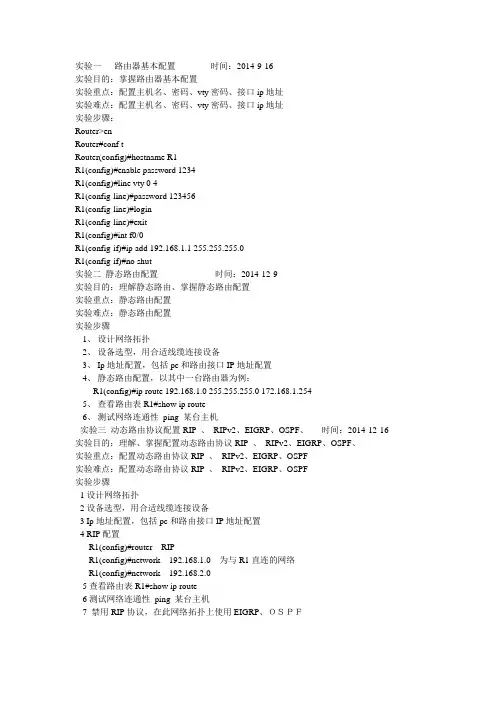
实验目的:掌握路由器基本配置实验重点:配置主机名、密码、vty密码、接口ip地址实验难点:配置主机名、密码、vty密码、接口ip地址实验步骤:Router>enRouter#conf tRouter(config)#hostname R1R1(config)#enable password 1234R1(config)#line vty 0 4R1(config-line)#password 123456R1(config-line)#loginR1(config-line)#exitR1(config)#int f0/0R1(config-if)#ip add 192.168.1.1 255.255.255.0R1(config-if)#no shut实验二静态路由配置时间:2014-12-9实验目的:理解静态路由、掌握静态路由配置实验重点:静态路由配置实验难点:静态路由配置实验步骤1、设计网络拓扑2、设备选型,用合适线缆连接设备3、Ip地址配置,包括pc和路由接口IP地址配置4、静态路由配置,以其中一台路由器为例:R1(config)#ip route 192.168.1.0 255.255.255.0 172.168.1.2545、查看路由表R1#show ip route6、测试网络连通性ping 某台主机实验三动态路由协议配置RIP 、RIPv2、EIGRP、OSPF、时间:2014-12-16 实验目的:理解、掌握配置动态路由协议RIP 、RIPv2、EIGRP、OSPF、实验重点:配置动态路由协议RIP 、RIPv2、EIGRP、OSPF实验难点:配置动态路由协议RIP 、RIPv2、EIGRP、OSPF实验步骤1设计网络拓扑2设备选型,用合适线缆连接设备3 Ip地址配置,包括pc和路由接口IP地址配置4 RIP配置R1(config)#router RIPR1(config)#network 192.168.1.0 为与R1直连的网络R1(config)#network 192.168.2.05查看路由表R1#show ip route6测试网络连通性ping 某台主机7 禁用RIP协议,在此网络拓扑上使用EIGRP、OSPF实验目的:掌握宽带路由器的配置实验重点:宽带路由器登录口令和密码的获得、W AN口的配置实验难点:宽带路由器登录口令和密码的获得、W AN口的配置实验步骤1 、W AN口的连接2、Pc连接宽带路由器的lan口,pc设置ip地址的获取方式为自动获取。
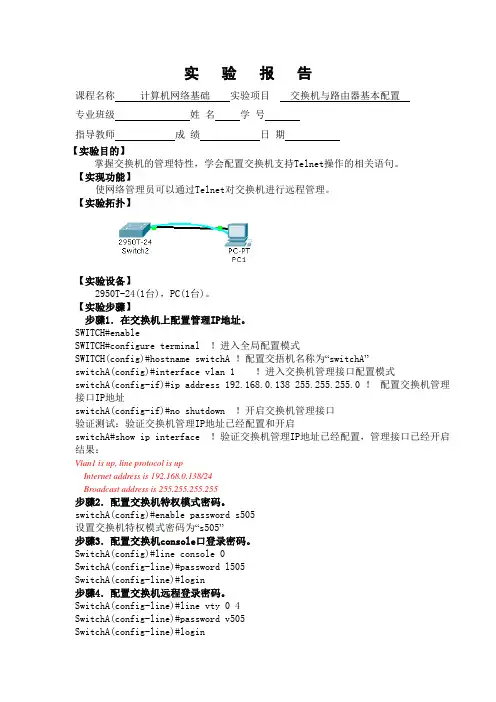
实验报告课程名称计算机网络基础实验项目交换机与路由器基本配置专业班级姓名学号指导教师成绩日期【实验目的】掌握交换机的管理特性,学会配置交换机支持Telnet操作的相关语句。
【实现功能】使网络管理员可以通过Telnet对交换机进行远程管理。
【实验拓扑】【实验设备】2950T-24(1台),PC(1台)。
【实验步骤】步骤1.在交换机上配置管理IP地址。
SWITCH#enableSWITCH#configure terminal !进入全局配置模式SWITCH(config)#hostname switchA !配置交捂机名称为“switchA”switchA(config)#interface vlan 1 !进入交换机管理接口配置模式switchA(config-if)#ip address 192.168.0.138 255.255.255.0 !配置交换机管理接口IP地址switchA(config-if)#no shutdown !开启交换机管理接口验证测试:验证交换机管理IP地址已经配置和开启switchA#show ip interface !验证交换机管理IP地址已经配置,管理接口已经开启结果:Vlan1 is up, line protocol is upInternet address is 192.168.0.138/24Broadcast address is 255.255.255.255步骤2.配置交换机特权模式密码。
switchA(config)#enable password s505设置交换机特权模式密码为“s505”步骤3.配置交换机console口登录密码。
SwitchA(config)#line console 0SwitchA(config-line)#password l505SwitchA(config-line)#login步骤4.配置交换机远程登录密码。
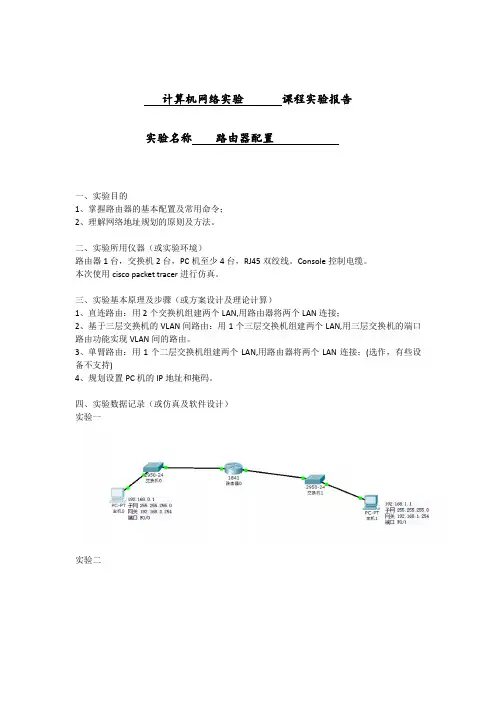
计算机网络实验课程实验报告
实验名称路由器配置
一、实验目的
1、掌握路由器的基本配置及常用命令;
2、理解网络地址规划的原则及方法。
二、实验所用仪器(或实验环境)
路由器1台,交换机2台,PC机至少4台,RJ45双绞线。
Console控制电缆。
本次使用cisco packet tracer进行仿真。
三、实验基本原理及步骤(或方案设计及理论计算)
1、直连路由:用2个交换机组建两个LAN,用路由器将两个LAN连接;
2、基于三层交换机的VLAN间路由:用1个三层交换机组建两个LAN,用三层交换机的端口路由功能实现VLAN间的路由。
3、单臂路由:用1个二层交换机组建两个LAN,用路由器将两个LAN连接;(选作,有些设备不支持)
4、规划设置PC机的IP地址和掩码。
四、实验数据记录(或仿真及软件设计)
实验一
实验二
实验三
五、实验结果分析及回答问题(或测试环境及测试结果)实验一
实验二实验三
六、心得体会
可以熟练使用常用的路由器的操作指令;对于LAN和VLAN有了更深的理解和认识。
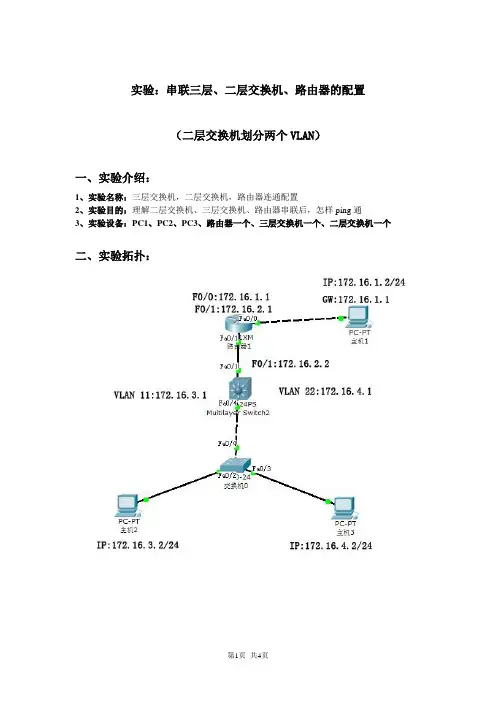
实验:串联三层、二层交换机、路由器的配置(二层交换机划分两个VLAN)一、实验介绍:1、实验名称:三层交换机,二层交换机,路由器连通配置2、实验目的:理解二层交换机、三层交换机、路由器串联后,怎样ping通3、实验设备:PC1、PC2、PC3、路由器一个、三层交换机一个、二层交换机一个二、实验拓扑:三、实验步骤1.PC1和路由器的配置:A.PCI配置IP ,:172.16.1.2 掩码:255.255.255.0 网关:172.16.1.1验证:c:\>ipconfigB.路由器F0/0 IP:172.16.1.1 掩码:255.255.255.0F0/1 IP:172.16.2.1 掩码:255.255.255.0>enable 进入特权模式# configure terminal 进入全局模式(config)# interface fastethernet 0/0 进入以太网fa 0/0配置模式(config-if)# ip address 172.16.1.1 255.255.255.0 配置以太网接口0 IP地址、掩码(config-if)# no shutdown 开启端口(config-if)# exit 退回全局模式(config)# interface fastethernet 0/1 进入以太网fa 0/1配置模式(config-if)# ip address 172.16.2.1 255.255.255.0 配置以太网接口1 IP地址、掩码(config-if)# no shutdown 开启端口验证方法:# show running-config 或#show interface serial 2(config-if)# exit 退回全局模式(config)# ip toute 172.16.3.0 255.255.255.0 172.16.2.2 配置3 号网段静态路由(config)# ip toute 172.16.4.0 255.255.255.0 172.16.2.2 配置4 号网段静态路由验证方法:特权模式下打show ip route# write 保存配置2.三层交换机的配置:A.F0/1端口配置IP:172.16.2.2 掩码:255.255.255.0创建VLAN 11 VLAN 22 配置IP:VLAN 11 :172.16.3.1 vlan 22 :172.16.4.1>enable 进入特权模式# configure terminal 进入全局模式(config)# interface fastethernet 0/1 进入以太网fa 0/1配置模式(config-if)# no switchport 端口开启三层交换(config-if)# ip address 172.16.2.2 255.255.255.0 为端口配置IP(config-if)# no shutdown 开启端口(config-if)# exit 退回全局模式(config)# vlan 22 创建vlan 22(config)# vlan 33 创建vlan 33验证:特权模式下打show vlan(config-if)# exit 退回全局模式(config)# interface vlan 22 进入vlan 22 配置模式(config-if)# ip address 172.16.3.1 255.255.255.0 配置vlan 22的IP(config-if)# no shutdown 激活(config)# interface vlan 33 进入vlan 33 配置模式(config-if)# ip address 172.16.4.1 255.255.255.0 配置vlan 33的IP(config-if)# no shutdown 激活(config-if)# exit 退回全局配置模式(config)# ip route 172.16.1.0 255.255.255.0 172.16.2.1 添加1 号网段静态路由(config)# interface fastethernet 0/4 进入以太网fa 0/4配置模式(config-if)# switchport mode trunk 设置为干道# write 保存配置验证:# show running-config 或#show interface serial 2路由验证:show ip route3.二层交换机,PC2,PC3的配置:A.二层交换机划分两个vlanB.P C2 IP:172.16.3.2 掩码:255.255.255.0PC2 IP:172.16.4.2 掩码:255.255.255.0二层交换机配置>enable 进入特权模式# configure terminal 进入全局模式(config)# vlan 22 创建vlan 22(config)# vlan 33 创建vlan 33(config)# interface fastethernet 0/2 进入2端口配置模式(config-if)# switchport access vlan 22 将2 端口加入vlan 22(config-if)# exit 退回全局配置模式(config)# interface fastethernet 0/3 进入3端口配置模式(config-if)# switchport access vlan 33 将3 端口加入vlan 33config-if)# exit 退回全局模式(config)# interface fastethernet 0/4 进入4端口配置模式(config-if)# switchport mode trunk 设置为干道# write 保存配置验证:show vlanPC配置A.PC2 IP:172.16.3.2 掩码:255.255.255.0 网关:172.16.3.1 B.PC2 IP:172.16.4.2 掩码:255.255.255.0 网关:172.16.4.14.测试:PCI ping 172.16.1.1 172.16.2.1 172.16.2.2172.16.3.1172.16.4.1172.16.3.2 172.16.4.2PC2 Ping 172.16.3.1 172.16.4.1 172.16.4.2172.16.2.2172.16.2.1172.16.1.1 172.16.1.2PC3 ping 172.16.4.1 172.16.3.1 172.16.3.2172.16.2.2 172.16.2.1172.16.1.1 172.16.1.2。
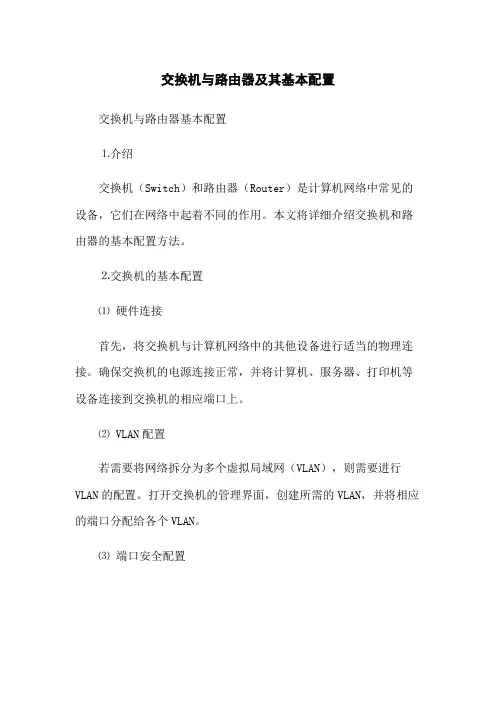
交换机与路由器及其基本配置交换机与路由器基本配置⒈介绍交换机(Switch)和路由器(Router)是计算机网络中常见的设备,它们在网络中起着不同的作用。
本文将详细介绍交换机和路由器的基本配置方法。
⒉交换机的基本配置⑴硬件连接首先,将交换机与计算机网络中的其他设备进行适当的物理连接。
确保交换机的电源连接正常,并将计算机、服务器、打印机等设备连接到交换机的相应端口上。
⑵ VLAN配置若需要将网络拆分为多个虚拟局域网(VLAN),则需要进行VLAN的配置。
打开交换机的管理界面,创建所需的VLAN,并将相应的端口分配给各个VLAN。
⑶端口安全配置为了增强网络安全性,可以配置交换机的端口安全功能。
可以限制每个端口的MAC地质数量、启用端口的安全认证、配置远程管理接口等。
⑷交换机端口镜像如果需要监控网络流量或进行网络故障排查,可以配置交换机的端口镜像功能。
通过指定源端口和目标端口,将原始端口的所有流量复制到目标端口,以便进行分析和监控。
⒊路由器的基本配置⑴硬件连接将路由器与交换机或其他网络设备进行适当的物理连接。
确保路由器的电源连接正常,并将网络中的设备连接到路由器的相应端口上。
⑵ IP地质配置为路由器的每个接口配置IP地质。
根据网络拓扑和需求,分配正确的IP地质和子网掩码,并确保每个接口的IP地质不冲突。
⑶静态路由配置若需要手动指定路由表中的路由项,可以配置静态路由。
通过添加路由项,将目的网络与下一跳路由器关联起来,以便数据包能够正确地转发。
⑷动态路由配置如果网络规模较大或需要自动学习和更新路由表,可以配置动态路由协议,如OSPF或BGP。
路由器将通过与其他路由器交换信息来自动学习和更新路由表。
⒋附件本文档附带以下附件:附件1:交换机配置示例截图附件2:路由器配置示例截图⒌法律名词及注释⑴ VLAN(Virtual Local Area Network):虚拟局域网,通过交换机将网络拆分为多个逻辑上隔离的局域网。
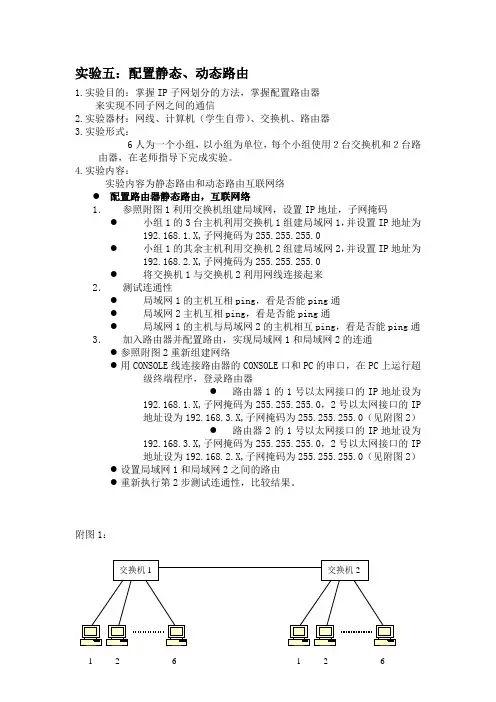
实验五:配置静态、动态路由1.实验目的:掌握IP子网划分的方法,掌握配置路由器来实现不同子网之间的通信2.实验器材:网线、计算机(学生自带)、交换机、路由器3.实验形式:6人为一个小组,以小组为单位,每个小组使用2台交换机和2台路由器,在老师指导下完成实验。
4.实验内容:实验内容为静态路由和动态路由互联网络●配置路由器静态路由,互联网络1.参照附图1利用交换机组建局域网,设置IP地址,子网掩码●小组1的3台主机利用交换机1组建局域网1,并设置IP地址为192.168.1.X,子网掩码为255.255.255.0●小组1的其余主机利用交换机2组建局域网2,并设置IP地址为192.168.2.X,子网掩码为255.255.255.0●将交换机1与交换机2利用网线连接起来2.测试连通性●局域网1的主机互相ping,看是否能ping通●局域网2主机互相ping,看是否能ping通●局域网1的主机与局域网2的主机相互ping,看是否能ping通3.加入路由器并配置路由,实现局域网1和局域网2的连通●参照附图2重新组建网络●用CONSOLE线连接路由器的CONSOLE口和PC的串口,在PC上运行超级终端程序,登录路由器●路由器1的1号以太网接口的IP地址设为192.168.1.X,子网掩码为255.255.255.0,2号以太网接口的IP地址设为192.168.3.X,子网掩码为255.255.255.0(见附图2)●路由器2的1号以太网接口的IP地址设为192.168.3.X,子网掩码为255.255.255.0,2号以太网接口的IP地址设为192.168.2.X,子网掩码为255.255.255.0(见附图2)●设置局域网1和局域网2之间的路由●重新执行第2步测试连通性,比较结果。
附图1:1 2 6 1 2 6附图2:锐杰f1/0 f1/1 f1/0 f1/11 2 6 1 2 6192.168.1.0 192.168.2.0路由器1配置过程参考(实验时以实际接口和连接情况为准,需作相应改动):1.>en2.#config t3.(config)#interface f0/04.(config-if)#ip address 192.168.1.1 255.255.255.05.(config-if)#no shut6.(config-if)#interface f0/17.(config-if)#ip address 192.168.3.1 255.255.255.08.(config-if)#no shut9.(config-if)#exit10.(config)#ip route 192.168.2.0 255.255.255.0 192.168.3.211.#show ip route路由器2配置过程参考:(实验时以实际接口和连接情况为准,需作相应改动):1.#config t2.(config)#interface f0/03.(config-if)#ip address 192.168.3.2 255.255.255.04.(config-if)#no shut5.(config-if)#interface f0/16.(config-if)#ip address 192.168.2.1 255.255.255.07.(config-if)#no shut8.(config-if)#exit9.(config)#ip route 192.168.1.0 255.255.255.0 192.168.3.110.#Show ip route配置动态路由(RIP路由信息协议),互联网络路由器1配置过程中修改1.(config)#no ip route 192.168.2.0 255.255.255.0 192.168.3.2 2.(config)#Router rip3.(config-router)#Network 192.168.1.04.(config-router)#Network 192.168.3.0路由器2配置过程中修改:1.(config)#no ip route 192.168.1.0 255.255.255.0 192.168.3.12.(config)#router rip3.(config-router)#network 192.168.2.04.(config-router)#network 192.168.3.05.# show ip route配置动态路由(OSPF),互联网络路由器1配置过程中修改1. (config)#no route rip2. (config)#router ospf 120 (锐杰的路由器没有进程号)3. (config-router)#Network 192.168.1.0 0.0.0.255 area 04. (config-router)#Network 192.168.3.0 0.0.0.255 area 0路由器2配置过程中修改:1. (config)#no route rip2. (config)#router ospf 1 (锐杰的路由器没有进程号)3. (config-router)#network 192.168.2.0 0.0.0.255 area 04. (config-router)#network 192.168.3.0 0.0.0.255 area 05.# show ip route。

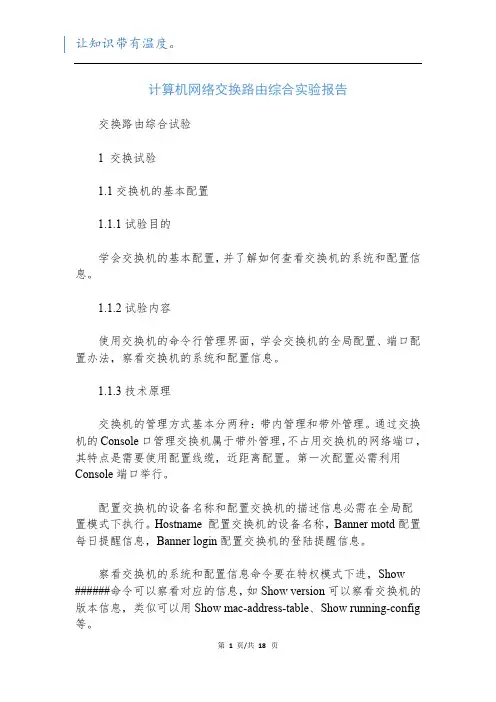
计算机网络交换路由综合实验报告交换路由综合试验1 交换试验1.1交换机的基本配置1.1.1试验目的学会交换机的基本配置,并了解如何查看交换机的系统和配置信息。
1.1.2试验内容使用交换机的命令行管理界面,学会交换机的全局配置、端口配置办法,察看交换机的系统和配置信息。
1.1.3技术原理交换机的管理方式基本分两种:带内管理和带外管理。
通过交换机的Console口管理交换机属于带外管理,不占用交换机的网络端口,其特点是需要使用配置线缆,近距离配置。
第一次配置必需利用Console端口举行。
配置交换机的设备名称和配置交换机的描述信息必需在全局配置模式下执行。
Hostname 配置交换机的设备名称,Banner motd配置每日提醒信息,Banner login配置交换机的登陆提醒信息。
察看交换机的系统和配置信息命令要在特权模式下进,Show######命令可以察看对应的信息,如Show version可以察看交换机的版本信息,类似可以用Show mac-address-table、Show running-config 等。
1.1.4试验功能更改交换机的提醒信息,配置交换机的端口。
1.1.5试验设备交换机(二层)一台,交换机(二层)一台1.1.6试验步骤s21a1#configure terminals21a1(config)# interface fastethernet 0/3 !举行F0/3的端口模式s21a1(config-if)#speed 10 !配置端口速率为10Ms21a1(config-if)#duplex half !配置端口为半双工模式s21a1(config-if)#no shutdown !开启该端口,使之转发数据s21a1(config-if)#exits21a1#show interface fastethernet 0/3 !查看端口的状态s21a1# show version !查看交换机的版本信息s35a1#configure terminals35a1(config)# interface fastethernet 0/3 !举行F0/3的端口模式s35a1(config-if)#speed 10 !配置端口速率为10Ms35a1(config-if)#duplex half !配置端口为半双工模式s35a1(config-if)#no shutdown !开启该端口,使之转发数据s35a1(config-if)#exits35a1#show interface fastethernet 0/3 !查看端口的状态s35a1# show version !查看交换机的版本信息1.2虚拟局域网VLAN1.2.1试验目的学会配置VLAN,包括一个交换机下的和跨交换机的。

交换机和路由器基本配置交换机和路由器基本配置一、前言本文档旨在提供交换机和路由器的基本配置指南,以帮助用户了解如何正确配置和管理网络设备。
本文档详细介绍了每个章节的配置步骤和注意事项,方便用户按照指南进行操作。
二、硬件准备1·确保交换机和路由器已正确安装,并连接到电源和网络线路。
2·确保有正确的管理权限和凭据来访问设备。
三、交换机基本配置1·连接到交换机a·使用串口或网络线缆将计算机连接到交换机的管理端口。
b·配置计算机的IP地质,确保与交换机的管理接口在同一网络段。
2·登录交换机a·打开SSH(Secure Shell)客户端,并输入交换机的管理IP地质。
b·使用正确的用户名和密码登录交换机。
3·配置基本参数a·配置交换机的主机名,确保唯一性并易于识别。
b·配置管理VLAN,以便远程管理设备。
c·配置SNMP(Simple Network Management Protocol)参数,以实现对交换机的监控和管理。
4·创建和配置VLANa·创建VLAN并指定相应的VLAN ID。
b·将端口分配给相应的VLAN。
c·配置VLAN接口的IP地质,以实现不同VLAN之间的通信。
5·配置STP(Spanning Tree Protocol)a·启用STP机制,以防止网络环路导致的数据包洪泛。
b·配置根桥和边界端口,以优化网络拓扑。
6·配置端口安全a·配置端口安全以限制与特定MAC地质相关联的设备的接入。
b·配置端口安全阈值,以控制允许接入的设备数量。
7·配置QoS(Quality of Service)a·配置QoS以实现对网络流量的优先级分类和限制。
b·配置流量控制策略,以保证重要数据的传输质量。
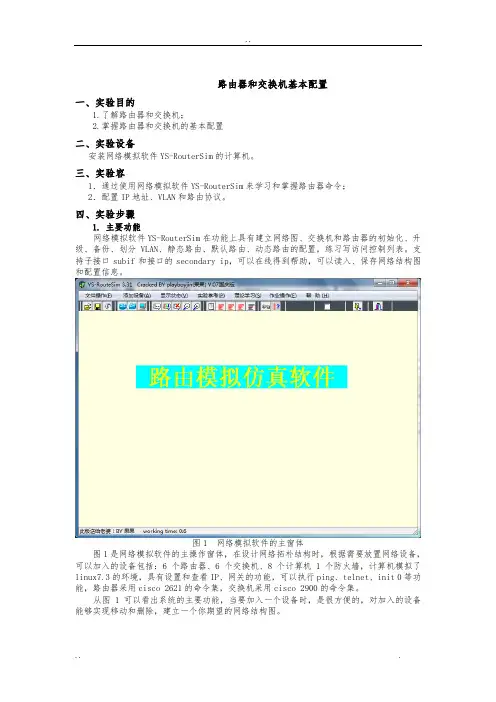
路由器和交换机基本配置一、实验目的1.了解路由器和交换机;2.掌握路由器和交换机的基本配置二、实验设备安装网络模拟软件YS-RouterSim的计算机。
三、实验容1.通过使用网络模拟软件YS-RouterSim来学习和掌握路由器命令;2.配置IP地址、VLAN和路由协议。
四、实验步骤1. 主要功能网络模拟软件YS-RouterSim在功能上具有建立网络图、交换机和路由器的初始化、升级、备份、划分VLAN、静态路由、默认路由、动态路由的配置,练习写访问控制列表。
支持子接口subif和接口的secondary ip,可以在线得到帮助,可以读入、保存网络结构图和配置信息。
图1 网络模拟软件的主窗体图1是网络模拟软件的主操作窗体,在设计网络拓朴结构时,根据需要放置网络设备,可以加入的设备包括:6个路由器、6个交换机、8个计算机1个防火墙,计算机模拟了linux7.3的环境,具有设置和查看IP、网关的功能,可以执行ping、telnet、init 0等功能,路由器采用cisco 2621的命令集,交换机采用cisco 2900的命令集。
从图1可以看出系统的主要功能,当要加入一个设备时,是很方便的,对加入的设备能够实现移动和删除,建立一个你期望的网络结构图。
图2 构建基本网络结构图网络结构设计方便、直观;在设备配置方面增加了设置的自由度,双击对应的设备进入Terminal状态。
较好的帮助功能,支持“?”得到参考命令。
输入命令时,键入TAB 键可以得到命令全称。
系统提供了参考实验,和命令提示,显示配置信息帮你查看网络的IP、vlan、路由等。
2. 设备的配置方式(1) 路由器的配置:双击路由器进入终端方式:图3 路由器配置界面(2) 交换机的配置方式:双击交换机进行交换机的终端方式:图4 交换机配置界面(3) 计算机的设置:计算机模拟了Linux7.3的环境,这里的命令不多,主要是设置IP地址和网关地址。
具体的命令可以通过帮助得到。
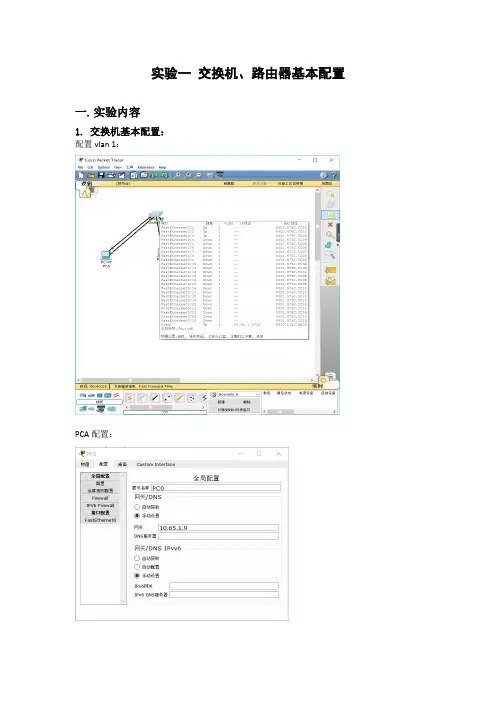
实验一交换机、路由器基本配置
一. 实验内容
1.交换机基本配置:
配置vlan 1:
PCA配置:
远程登录交换机并进入特权模式:
实验拓扑图:
2.路由器基本配置: 路由器配置:
PC机配置IP:
路由器配置远程登录配置:
PC机远程登录进入特权模式:
实验拓扑图:
二. 实验总结
本次实验主要是学习交换机和路由器的基本配置,同时学习通过PC机登录和管理交换机和路由器。
交换机和路由器的配置大致是相同的,有一些地方两者有些不同,因此在实验的时候需要注意两者的区别;而通过Telnet登录交换机和路由器,是通过PC机的RS 232端口连接交换机和路由器的console接口来完成的。
总的来说,本次实验还算是比较简单的,但是后边的实验会越来越复杂,我们应该继续学习这方面的知识。
思科路由器、交换机的基本配置一:路由器的配置方式一般情况下,思科路由器可以通过下途径配置(图1):(1)Console口接终端或运行终端仿真软件的微机;(2)AUX口接MODEM,通过电话线与远方的终端或运行终端仿真软件的微机相连;(3)通过Ethernet上的TFTP服务器;(4)通过Ethernet上的TELNET程序;(5)通过Ethernet上的SNMP网管工作站。
路由器第一次设置时必须采用第一种方式, 在配置计算机上,启动Windows2000,通过开始|程序|附件|通讯|超级终端。
此时终端的硬件设置如下:波特率:9600;数据位:8;停止位:1;奇偶检验:无。
通常可以使用命令行界面(CLI)或者其它工具(如SecureCRT)配置路由器。
二:路由器的模式思科路由器有三种模式:用户模式,特权模式,配置模式1.用户模式当登录路由器后,系统自动进入用户EXEC命令模式。
例如:Router>在用户模式状态下,用户只能查看路由器的连接状态和基本信息,访问其他网络和主机,但是不能对路由器进行配置,不能看到更改路由器的设置内容。
2.特权模式在用户EXEC模式下,键入“enable”命令,即可进入特权EXEC模式。
例如:Router>enableRouter#Router#exit 退回到用户模式Router>特权模式可以执行用户模式下的所有命令,还可以看到更改路由器的设置内容,能够运行用于测试网络、检查系统的命令。
可以使用“configure”命令进入其他的配置模式。
3.全局配置模式在全局配置模式下可以配置路由器的全局性参数,更改已有配置。
要进入全局配置模式,必须首先进入特权模式,然后使用“configure”命令进入全局配置模式。
Router#configure terminal 也可使用命令缩写Router#conf tRouter(config)#可以使用“exit”、“end”命令或者键入“Ctrl-Z”返回特权模式状态。
交换机和路由器基本配置正文:1.介绍本文档旨在提供交换机和路由器的基本配置指南。
通过本文档,读者将能够了解如何进行交换机和路由器的基本配置,以便能够正常运行和管理网络设备。
2.交换机基本配置2.1 连接交换机在进行交换机的基本配置之前,首先需要正确连接交换机。
将交换机与电源和网络中心进行连接,并确保连接稳定。
2.2 登录交换机使用一个终端设备(如电脑)通过串口或网络连接到交换机。
通过终端设备登录交换机的管理界面,输入正确的用户名和密码进行登录。
2.3 配置IP地质在交换机管理界面上,通过命令行方式配置交换机的IP地质。
为交换机分配一个唯一的IP地质,以确保其他设备可以与其进行通信。
2.4 VLAN配置根据网络需求,可以配置不同的虚拟局域网(VLAN)。
通过交换机的管理界面,创建和配置VLAN,为不同的设备和用户分配不同的VLAN。
2.5 STP配置配置树协议(STP)以防止网络环路。
通过交换机的管理界面,启用STP,并进行相应的配置。
2.6 端口配置根据网络需求,对交换机中的端口进行配置。
可以设置端口的速率和双工模式,还可以配置其他功能如端口安全、VLAN绑定等。
3.路由器基本配置3.1 连接路由器连接路由器与电源和网络中心。
确保连接稳定,并正确安装所需的模块和接口。
3.2 登录路由器使用一个终端设备通过串口或网络连接到路由器。
通过终端设备登录路由器的管理界面,输入正确的用户名和密码进行登录。
3.3 配置IP地质在路由器管理界面上,通过命令行方式配置路由器的IP地质。
为路由器分配一个唯一的IP地质,以确保其他设备可以与其进行通信。
3.4 配置接口根据网络需求,配置路由器的接口。
可以配置接口的IP地质和子网掩码,设置接口工作模式和速率。
3.5 配置路由根据网络需求,配置路由器的路由表。
添加静态路由,或者使用路由协议如OSPF或BGP来动态学习和更新路由表。
3.6 配置NAT如果需要,配置网络地质转换(NAT)以允许内部网络使用少量的公共IP地质与外部网络进行通信。
路由器与交换机配置综合实训1、实训概述本实训旨在帮助参与者掌握路由器与交换机的基本配置方法,以及相关网络设备的故障排除和维护技巧。
通过实际操作,学习者将了解路由器和交换机的功能,并能够正确配置和管理网络设备。
2、实训目标⑴理解路由器和交换机的基本概念和工作原理。
⑵掌握常见路由器和交换机的配置方法。
⑶能够进行网络设备的故障排除和维护。
3、实训环境设置⑴硬件要求●路由器:型号,数量X个●交换机:型号,数量X个●电脑:配置要求,数量X个⑵软件要求●操作系统:Windows 10●路由器管理工具:●交换机配置工具:4、实训步骤⑴路由器配置⒋⑴连接路由器●步骤1:将路由器与电脑通过网线连接。
●步骤2:打开路由器管理工具。
●步骤3:根据指南配置路由器的基本信息,包括IP地址、子网掩码、默认网关等。
⒋⑵设置路由器信号加密●步骤1:进入路由器管理页面,找到无线设置。
●步骤2:选择适当的加密方式,如WPA2-PSK。
●步骤3:设置密码,并保存设置。
⑵交换机配置⒋⑴连接交换机●步骤1:将交换机与电脑通过网线连接。
●步骤2:打开交换机配置工具。
●步骤3:根据指南配置交换机的基本信息,包括IP地址、子网掩码、默认网关等。
⒋⑵配置交换机端口●步骤1:进入交换机管理页面,找到端口配置。
●步骤2:根据需求,配置端口的工作模式、速率限制等参数。
5、故障排除和维护⑴路由器故障排除⒌⑴检查物理连接●步骤1:检查网线是否正确连接。
●步骤2:检查电源和网线的供电情况。
⒌⑵重启路由器●步骤1:断开路由器的电源供应。
●步骤2:等待几分钟后重新连接电源。
⑵交换机故障排除⒌⑴检查物理连接●步骤1:检查网线是否正确连接。
●步骤2:检查电源和网线的供电情况。
⒌⑵查看端口状态●步骤1:登录交换机管理页面。
●步骤2:找到端口状态页面,检查各个端口的连接状态。
6、附件本文档涉及的附件包括:●路由器配置指南●交换机配置指南●路由器管理工具●交换机配置工具7、法律名词及注释⑴ IP地址:Internet Protocol Address,是分配给计算机和网络设备的唯一标识符,用于在互联网上进行通信。
实验三路由器基本配置华为Quidway系列路由器VRP1.7版本及其后续版本支持用户本地或远程配置,因些,搭建配置环境可以通过以下方法实现:●通过Console口搭建配置环境;●通过Telnet搭建配置环境;●通过AUX口拨号搭建配置环境;●通过哑终端搭建配置环境。
一、通过Console口配置路由器1、实验内容:通过Console口配置Quidway R系列中低端路由器2、实验目的:掌握Console口方式配置路由器3、实验环境:PC机一部Console 线缆根(RS232串口接PC机的COM口,水晶头一端插在路由器Console口上)4、实验步骤:第一步:将RJ45的一端插入到路由器的Console口中,另外一端为9针的串口接口和一个25针的串口接口,接在计算机合适的串口上如下图图1 物理连接第二步:在微机上运行终端仿真程序如Windows 9X 的Hyperterm(超级终端)等,建立新连接,选择实际连接时使用的微机上的RS-232 串口,设置终端通信参数为9600 波特、8 位数据位、1 位停止位、无校验、无流控,并选择终端仿真类型为VT100,如下图(Windows 9X 下的“超级终端”设置界面)。
图2 建立超级终端图3选择实际连接使用的微机串口图4 设置端口参数图5 选择终端仿真类型二搭建本地或远程的Telnet 连接配置环境1、实验内容:通过Telnet方式配置Quidway R系列中低端路由器2、实验目的:掌握Telnet方式配置路由器3、实验环境:在实际应用中,如果用户被授权可以Telnet到某路由器,并存在有用户终端到该路由器的路由,用户则可以通过Telnet方式对路由器进行配置。
配置终端(PC机)使用标准以太网线通过交换机和路由器相连。
要求Telnet之前,路由器的以太网口已经配置了IP地址,并能正常工作。
IP地址的配置在接口视图下执行ip address 命令。
[Quidway-Ethernet0] ip address 10.0.0.1 255.0.0.0然后将PC的IP地址修改成10.0.0.X/8即可进行Telnet配置连接了。
实验一交换机路由器的基本配置一、实验目的●掌握以太网交换机和路由器的概念●完成交换机和路由器的基本配置●掌握交换机和路由器各种视图下的常用命令二、以太网交换机和路由器配置视图(复习)各命令行视图是针对不同的配置要求实现的,它们之间有联系又有区别,比如,与以及网交换机建立连接即进入用户视图,它只完成查看运动状态和统计信息简单功能,1.用户视图交换机开机直接进入用户视图,此时交换机在超级终端中的标识符为:〈Quidway〉。
在该视图下我们可以查询交换机的一些基础信息,如版本号。
2.系统视图在用户视图下输入system-view命令后回车,即进入系统视图。
在此视图下交换机的标识符为:[Quidway]。
在用户视图下只能进行最简单的查询和测试,而在系统视图下我们可以进一步的查看交换机的配置信息和调试信息以及进入具体的配置视图进行参数配置等等。
3.以太网端口视图在系统视图下输入interface命令即可进入以太网端口视图,在该视图下交换机的标识符为:[Quidway-Ethernet 1/0/1],该视图下主要进行端口参数的配置。
4.VLAN配置视图在系统下输入vlan vlan-number即可进入VLAN配置视图,在该配置视图下交换机的标识符为[quidway-VLAN1],在该视图下主要完成VALN的属性配置。
5.VTY用户界面视图在系统视图下键入命令user-interface VTY number即可进入VTY用户界面视图,此时交换机标识符变为:[Quidway-ui-vty0]。
在该视图下可以配置登录用户的验证参数等信息。
进行配置时,需要注意配置参数视图的变化,特定的命令只能在特定的配置视图下执行,否则交换机会提示用户输入的是错误的命令或者没有该命令。
显示当前配置状态命令:display current-configuration该命令用来显示当前交换机的配置信息。
四、实验内容1.使用console 口搭建配置环境; 2.通过Telnet 搭建配置环境; 3.熟悉交换机各种视图;4.交换机和路由器的基本命令熟悉实验。